在Premiere中如何批量调整字幕样式
使用Premiere CC 2018之前的版本制作字幕,绝对是一种痛不欲生的体验。不论使用标题(Title),还是隐藏式字幕(Captions)工具,均无法对字体、描边、阴影等样式信息批量调整。当客户Daddy提出文字样式的调整建议时,只能对字幕条逐个修改,效率异常低下,对于制作人员来说必然是一场灾难。幸运的是,Premiere CC 2018增加了一种新的文字工具,可实现文字样式的批量调整。让众多用户重新燃起了对Pr的希望。下面就给大家分享在Premiere中如何批量调整字幕样式。
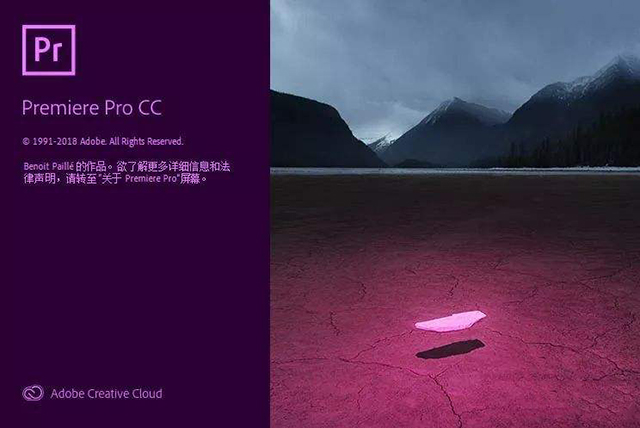
新增的文字工具
Premiere CC 2018新增了图形功能,在基本图形面板中可制作字幕,以及批量调整文字样式。为了与Premiere中其他文字工具区分,我暂且把这种文字工具称为图形文字工具吧。
使用“图形”制作字幕
① 选择文字工具
单击工具栏的T形图标,选择文字工具。如下图所示。
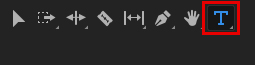
② 输入文字
使用文字工具,在时间线预览窗口上单击输入文字。这时,时间线上会自动生成一个字幕片段。文字内容会显示在字幕片段中,非常实用。如下图所示。
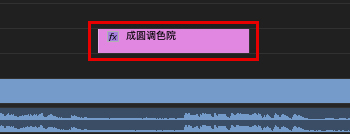
③ 调整文字样式
执行命令:Pr顶部菜单栏窗口→基本图形,调出基本图形面板。在该面板中选择编辑模块,调整字号、字体、颜色、描边等样式。如下图所示。
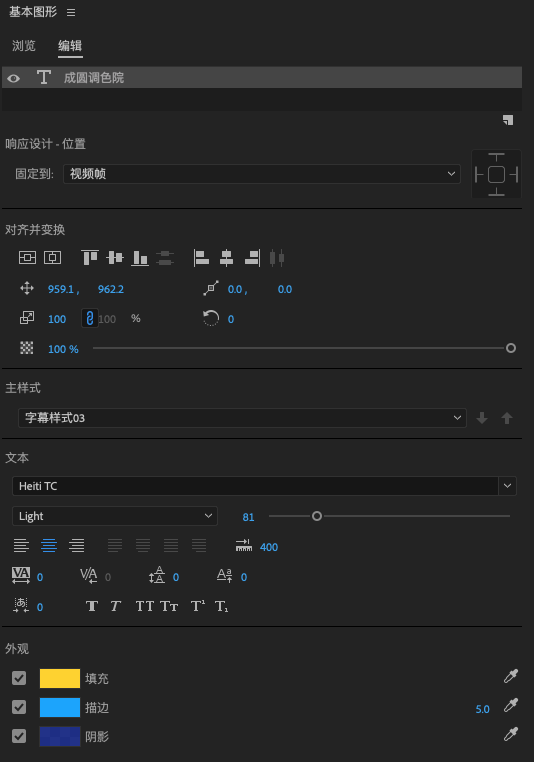
④ 复制字幕片段
按住Option(Alt) 拖动字幕,以复制字幕片段至下一字幕处。用文字工具在时间线预览窗口中全选文字,然后输入新的文字。该步骤如此重复,直至字幕制作完毕。

注意:与标题(Title)不同,以图形工具创建的字幕片段,仅在时间线上存在,不存在于项目窗口中。
批量调整字幕样式
当我们刚制作完成字幕,这时客户Daddy说:
“字体要换!”
“字号要换!”
“颜色要换!”
“换!...换!!...换!!!!...”
“......”
如果在以前,我绝对是欲哭无泪。但现在我可以从容地回答Daddy:“包您满意!”
① 创建文本样式
选择一个字幕片段,修改文字样式。待新的文字样式调整完毕后,在基本图形的主样式菜单中,选择“创建主文本样式”,在弹出的菜单中为样式命名,单击“确定”关闭窗口。这时,文字样式被储存至项目窗口中。如下图所示。
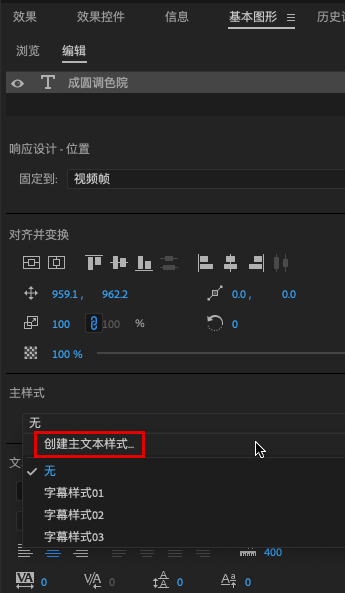
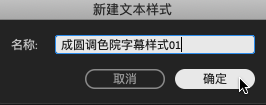
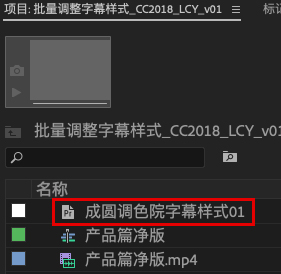
② 批量调整字幕样式
在时间线上全选所有字幕片段,将项目窗口中的文字样式拖至字幕片段上,所有字幕的样式随即更改。BINGO! 5秒搞定!
在Arctime中输出图形字幕时间线
较长片子的字幕制作,还是用专业的字幕软件更方便,比如Arctime。图形文字工具既然这么方便,那Arctime能否输出适用于Premiere的图形字幕文件呢?答案是令人欣喜的。执行命令:导出→到Premiere Pro→XML原生字幕序列,如下图所示。

在弹出的窗口中设置好路径,序列名称等属性,单击“开始”就可以输出图形字幕XML了。
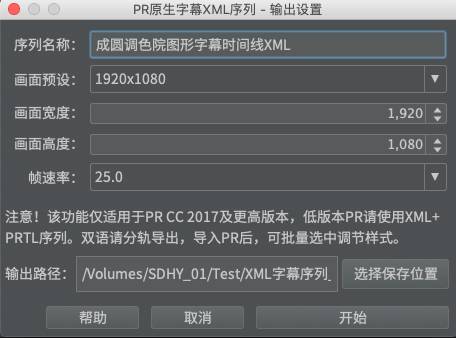
说明:窗口中“该功能仅适用于PR CC 2017及更高版本”的说法稍有错误,Premiere CC 2017中没有图形工具,所以“XML原生字幕序列”适用于PR CC 2018及以上版本。
Arctime的“面向非编软件的软字幕输出”功能售价360元,可实现与市面上主流剪辑软件的字幕对接。
总结
本文介绍了Premiere CC 2018图形文字工具的运用,运用图形文字工具制作字幕非常方便。
本文使用操作系统:
macOS Mojave 10.14.4
使用软件:
Adobe Premiere CC 2018
Arctime Pro 2.2.1
来源:新片场
作者:罗成圆
热门课程
专业讲师指导 快速摆脱技能困惑相关文章
多种教程 总有一个适合自己专业问题咨询
你担心的问题,火星帮你解答-
为给新片造势,迪士尼这次豁出去了,拿出压箱底的一众经典IP,开启了梦幻联动朱迪和尼克奉命潜入偏远地带卧底调查 截至11月24日......
-
此前Q2问答环节,邹涛曾将《解限机》首发失利归结于“商业化保守”和“灰产猖獗”,导致预想设计与实际游玩效果偏差大,且表示该游戏......
-
2025 Google Play年度游戏颁奖:洞察移动游戏新趋势
玩家无需四处收集实体卡,轻点屏幕就能开启惊喜开包之旅,享受收集与对战乐趣库洛游戏的《鸣潮》斩获“最佳持续运营游戏”大奖,这不仅......
-
说明:文中所有的配图均来源于网络 在人们的常规认知里,游戏引擎领域的两大巨头似乎更倾向于在各自赛道上激烈竞争,然而,只要时间足......
-
在行政服务优化层面,办法提出压缩国产网络游戏审核周期,在朝阳、海淀等重点区将审批纳入综合窗口;完善版权服务机制,将游戏素材著作......
-
未毕业先就业、组团入职、扎堆拿offer...这种好事,再多来一打!
众所周知,火星有完善的就业推荐服务图为火星校园招聘会现场对火星同学们来说,金三银四、金九银十并不是找工作的唯一良机火星时代教育......

 火星网校
火星网校
















